AWS
- AWS에 가입하면 ROOT 계정이 된다.
- 계정 ID, 계정 이메일, 계정 별칭(만들어두는 게 좋음), 계정 이름 등이 있다.
- 계정 ID, 계정 이메일, 계정 별칭은 유니크하다.
- 계정 별칭 생성 => iam 검색 + 엔터 > 우측에서 가능
IAM 사용자 생성
- 루트 계정 대신 사용하는 IAM 사용자 생성하기
- 액세스 관리-사용자 클릭 > 사용차 추가

- 사용자 이름 설정, 콘솔에 대한 권한 제공 체크, 'IAM 사용자를 생성하고 싶음' 선택, Users~ 체크 해제 후 다음

- AdministratorAccess 체크 후에 다음 > 사용자 생성
AWS CLI 다운로드
https://docs.aws.amazon.com/ko_kr/cli/latest/userguide/getting-started-install.html
최신 버전의 AWS CLI 설치 또는 업데이트 - AWS Command Line Interface
이전 버전에서 업데이트하는 경우 unzip 명령을 실행하면 기존 파일을 덮어쓸지 묻는 메시지가 표시됩니다. 스크립트 자동화와 같은 경우에 이러한 프롬프트를 건너뛰려면 unzip에 대한 -u 업데이
docs.aws.amazon.com
AWS 액세스 키 생성과 등록
- IAM 대시보드 > 액세스 관리-사용자 > 보안 자격 증명 > 액세스 키 만들기

- 비밀번호는 따로 저장해둔 후에 생성!
파워셸에서 aws configure > Key ID, Access Key 복붙, region name : ap-northeast-2, output format은 그냥 엔터
- aws configure list 명령어로 확인하거나, aws s3 ls 입력했을 때 아무것도 안 나오면 성공
명령어
aws configure list : AWS 액세스 키 조회
aws configure : AWS 액세스 키 등록
rmdir /s /q "%USERPROFILE%/.aws" : 엑세스키 삭제(윈도우 cmd 기준 명령어)
rm -force -recurse $HOME\.aws : 엑세스키 삭제(윈도우 파워셸 기준 명령어)
테라폼
Terraform by HashiCorp
Terraform is an open-source infrastructure as code tool that enables you to safely and predictably provision and manage infrastructure in any cloud.
www.terraform.io
Organization 생성 : https://app.terraform.io/app/organizations/new
Terraform Cloud
app.terraform.io
Workspace 생성 => CLI-driven workflow, name 설정, Default Project
Settings-General 에서 Execution Mode => Local로 변경
클라우드 다운로드
- 인프라를 2인 이상이 동시에 관리할 때 편리하다.
https://developer.hashicorp.com/terraform/downloads?product_intent=terraform
Install | Terraform | HashiCorp Developer
Explore Terraform product documentation, tutorials, and examples.
developer.hashicorp.com
C:\lib\terraform 폴더 생성하여(꼭 똑같이 할 필요x) terraform.exe 저장해놓고 환경 변수 설정
로그인하기
파워셸에서 terraform login
Enter a value => yes 입력하고 엔터
홈페이지에서 Token 생성(No expiration) 후 복붙하고 엔터
로그인 성공 시 아래 화면과 같이 나온다.
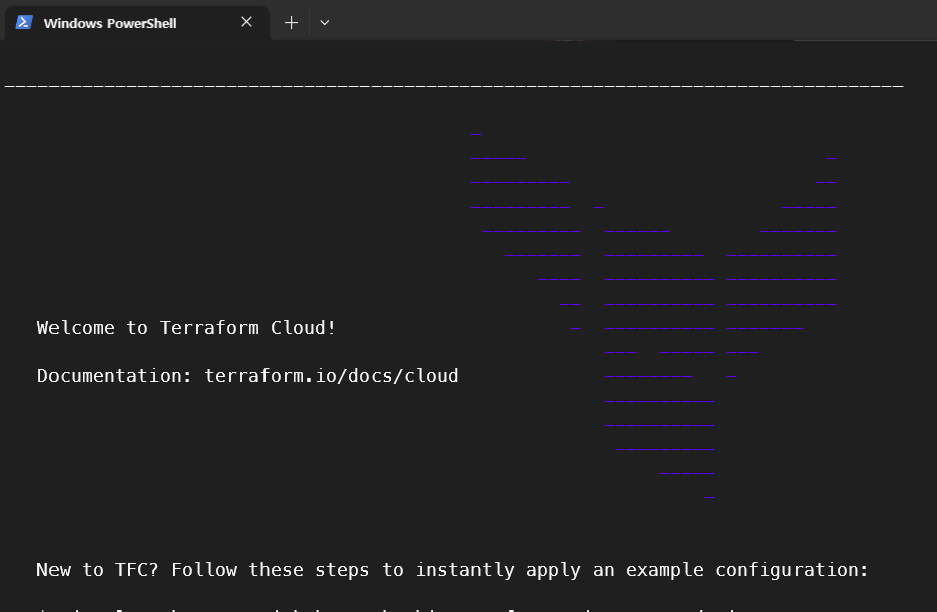
'프로젝트 & TIL > 일별 공부 기록 (백엔드 스쿨)' 카테고리의 다른 글
| 88일차 - 테라폼, 인터넷 게이트웨이와 라우팅 테이블 (0) | 2023.06.28 |
|---|---|
| 87일차 - AWS, Git과 테라폼 연결하기, 테라폼 명령어 (0) | 2023.06.27 |
| 85일차 - MongoDB Replica Set vs Sharded Cluster, Strorage Engine (0) | 2023.06.23 |
| 84일차 - MongoDB Sharded Cluster (0) | 2023.06.22 |
| 83일차 - Stomp를 이용한 채팅 기능 구현하기 (0) | 2023.06.21 |



